


在使用Win10的过程中,注册表编辑器是一个强大的工具,允许用户对系统设置进行深入的自定义和调整。对于许多用户而言,了解如何正确打开注册表编辑器,并找到其在C盘中的存放位置,能够帮助他们进行更高效的系统管理和问题排查。本文将详细介绍Win10注册表编辑器的打开方法及其在C盘中的具体位置,助您轻松掌握这一系统工具。
一、系统环境
操作系统:Windows 10(适用于所有版本)
电脑机型:适用于所有台式机和笔记本,包含 32 位和 64 位版本的 Windows 10 操作系统。
二、什么是注册表?
注册表(Registry) 是 Windows 操作系统中的一个重要配置数据库,它存储了操作系统及应用程序的设置、选项和配置信息。可以把注册表看作是一个大型的配置文件,类似于一个层级式的数据库,包含了很多与系统和用户相关的配置信息。
三、注册表有什么作用?
注册表是 Windows 操作系统的核心配置数据库,存储了系统和应用程序的设置、选项和硬件信息,帮助操作系统和程序高效运行。它包括了用户偏好、系统配置、文件关联、启动项等信息,是实现个性化设置和系统管理的重要工具。通过修改注册表,用户可以调整系统行为和优化性能,但不当操作可能导致系统不稳定或崩溃。
四、具体打开注册表方法如下
1、打开“此电脑”,双击本地磁盘C。
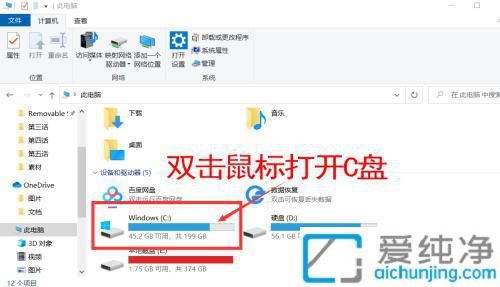
2、找到并打开“Windows”文件夹。
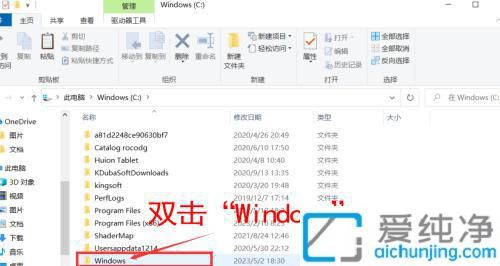
3、找到并打开“System32”文件夹。
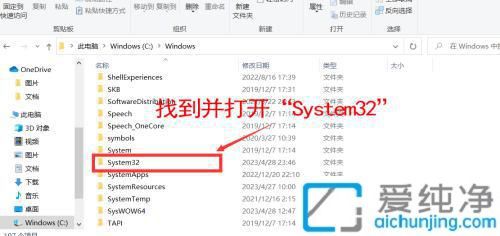
4、双击“regedit32.exe”以打开注册表,右键选择“以管理员身份运行”。
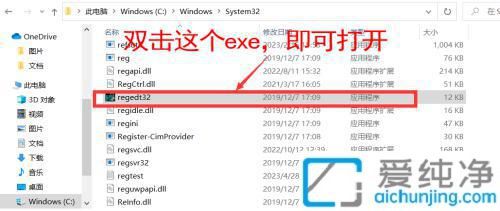
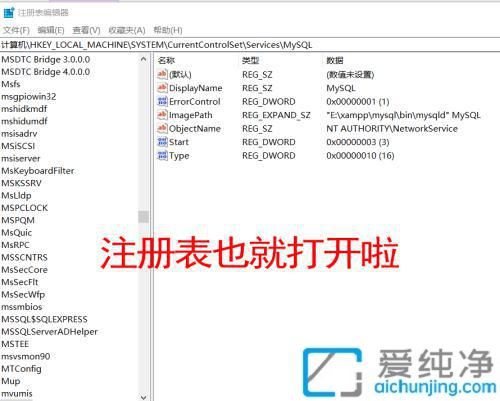
拓展说明:
1.如何备份和恢复注册表 在注册表编辑器中,你可以通过点击文件 -> 导出来备份某个注册表项或整个注册表。恢复时,点击文件 -> 导入,选择备份文件进行恢复。
2.如何查找注册表项 打开注册表编辑器后,可以使用Ctrl + F快捷键打开查找窗口,输入要查找的项或关键字进行搜索。这样可以更快捷地定位到你需要修改的注册表项。
3.快速打开特定的注册表位置 在注册表编辑器中,你可以直接通过地址栏跳转到特定的注册表位置,例如:HKEY_LOCAL_MACHINE\SOFTWARE\Microsoft\Windows\CurrentVersion\Run。这样可以帮助你快速定位到需要修改的注册表项。
4.使用注册表优化工具 如果你不熟悉手动编辑注册表,可以使用第三方注册表清理和优化工具,它们可以帮助你扫描系统中不必要的注册表项,并提供安全的优化建议。但请注意选择信誉好的工具,以防止误删重要的注册表项。
通过本文的介绍,您现在已经了解了如何在Win10中找到并打开注册表编辑器。这一工具能够帮助您进行系统调优、解决问题以及进行个性化设置。
| 留言与评论(共有 条评论) |